使用 Arduino Cloud 随时随地了解您家的温度!
组件和用品
 |
| × | 1 | |||
 |
| × | 1 | |||
 |
| × | 1 | |||
 |
| × | 1 | |||
 |
| × | 1 |
应用和在线服务
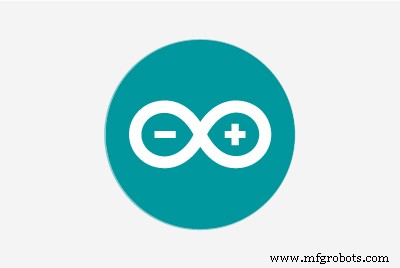 |
| |||
 |
|
关于这个项目
在这个项目中,我将向您展示一种使用 TMP36、Arduino Yun Shield 和 Arduino Cloud 从任何地方查看房屋温度的简单方法!
如何制作
构建真的很容易。首先,您需要将 Yun Shield 放在您选择的 Arduino 上,然后将 TMP36 连接到 5v 和 GND,并将信号引脚连接到 A0。
设置 Arduino 云
您需要转到 cloud.arduino.cc 并创建一个新事物并将其命名为 TempPanel。然后创建一个新属性并将其命名为 Temp。将类型设置为华氏或摄氏,然后为策略选择“值更改时更新”。
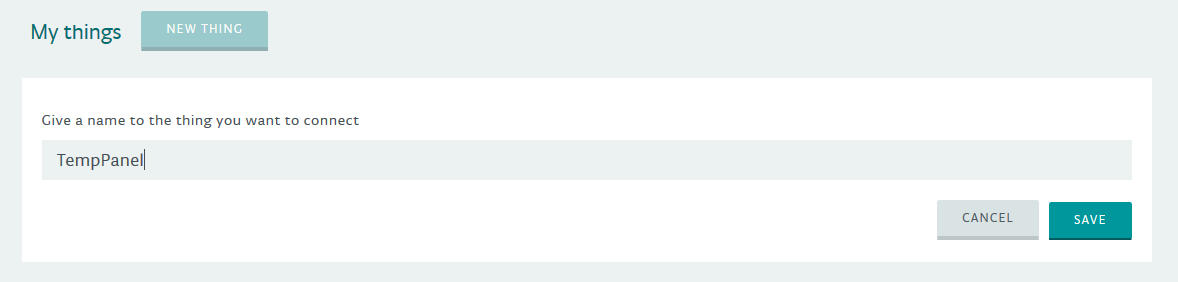
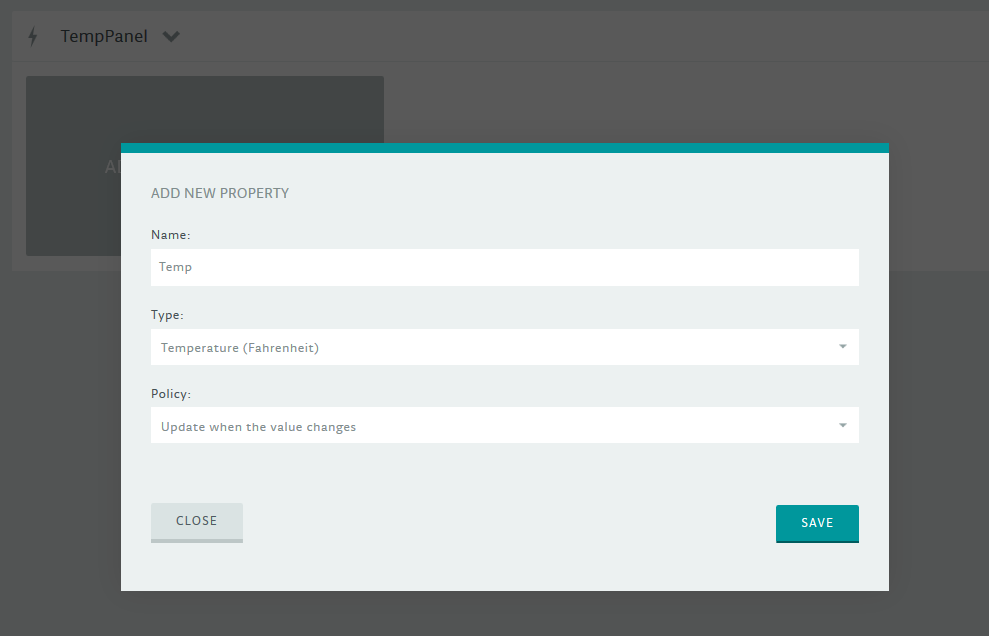
代码
在代码中,我们将 TMP36 值发送到 Arduino Cloud,但是,在每个具有 TMP36 的草图中包含用于将模拟值转换为温标的代码有时会很烦人,因此我编写了一个库来执行此操作你!(你需要安装这个)你可以从Arduino库管理器下载它,只需搜索“TMP36”,它应该是唯一的,我(Isaac100)。您可以在 Github 页面上了解更多信息。您还需要安装 Arduino Cloud 库。
我在下面提供了一个草图,但您需要先进行一些编辑。在这一行:
const char userName[] ="用户名"; 输入您的 Arduino 用户名。在这些行:
const char thingId[] ="thingID"; const char thingPsw[] ="thingPsw"; 输入您的事物 ID 和密码,您可以通过单击 Arduino Cloud(看起来像齿轮)上的信息选项卡来找到它们。在这些行:
//TempPanel.addProperty("Temp", TEMPERATURE_F, R); //取消对华氏温度的注释 //TempPanel.addProperty("Temp", TEMPERATURE_C, R); //取消对摄氏温度的注释 取消注释第一行或第二行以确定要使用的温标。在这里做同样的事情:
//float temp =myTMP36.getTempF(); //取消对华氏温度的注释 //float temp =myTMP36.getTempC(); //取消摄氏温度的注释 上传代码,如果一切正常,在 Arduino Cloud 上会弹出一条消息,上面写着“TempPanel is online”,您应该会看到温度。
House 和 TMP36 图片是 CC BY-SA
代码
Arduino 云温度
TMP36 库
https://github.com/Isaac100/TMP36/制造工艺


